Anuncio
Su nuevo Echo Dot es una puerta de entrada a un mundo de domótica inteligente y diversión con su asistente virtual. Mientras Amazon ofrece varios dispositivos Echo, el Dot es una gran opción debido a su bajo precio y su perfil delgado.
Si está atrapado durante la configuración de su Echo Dot o necesita ayuda para descubrir los conceptos básicos, ha venido al lugar correcto. En esta guía, encontrará todo lo que necesita saber para comenzar a usar su Echo Dot y utilizar su poder. También cubriremos algunas áreas problemáticas comunes. ¡Empecemos!
Echo Dot (2nd Generation) - Altavoz inteligente con Alexa - NegroEcho Dot (2nd Generation) - Altavoz inteligente con Alexa - Negro Compre ahora en Amazon
Nota: Amazon renovó el Echo Dot en otoño de 2016. Las dos generaciones son casi idénticas. Si bien esta guía está escrita teniendo en cuenta el modelo de segunda generación, observaremos los pocos lugares en los que el modelo anterior difiere.
Aquí está todo lo que puede esperar de esta guía:
Configuración de su punto de eco
Comandos básicos de Alexa y habilidades de adición
Funciones importantes de Echo Dot
Ajuste de la configuración de su aplicación Alexa
Solución de problemas de su punto de eco
1. Echo Dot Unboxing y configuración por primera vez
Lo primero es lo primero, deberá abrir la caja en la que llegó su Echo Dot. En el interior, encontrarás algunos artículos:
- La unidad Echo Dot: de aquí en adelante nos referiremos a ella como Echo o Dot.
- Un cable microUSB estándar para alimentar la unidad.
- Un adaptador de corriente para enchufar a la pared.
- Guía de inicio rápido con las instrucciones básicas de configuración que cubriremos en un momento.
- Tarjeta de cosas para probar con algunos comandos de ejemplo de Alexa.

Comience conectando el cable microUSB en la parte posterior de su Dot. Luego, conecte el extremo USB estándar al adaptador, luego a un enchufe de pared. Idealmente, desea colocar su Dot en una ubicación central en una habitación para que pueda escucharlo desde cualquier lugar. Sus micrófonos son sólidos, por lo que no debería tener que jugar demasiado con ellos.
Su Echo se encenderá y mostrará una luz azul. Déle unos minutos para ejecutar su proceso de inicialización. Cuando vea un anillo de luz naranja, Alexa le dirá que está listo para conectarse.
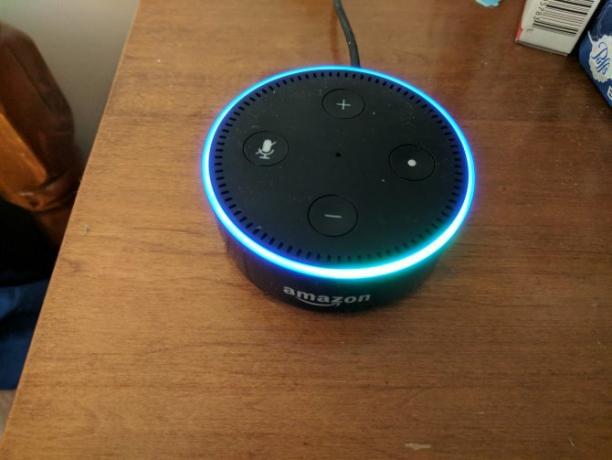
Agarra la aplicación Alexa
Como el Echo Dot no tiene pantalla, continuará la configuración en su teléfono. Instale la aplicación Alexa para su dispositivo desde la tienda de aplicaciones correspondiente:
- Amazon Alexa en iOS
- Amazon Alexa en Android
- Utilizar el Portal web Alexa si no tienes un teléfono inteligente.
Abra la aplicación Alexa e inicie sesión en su cuenta de Amazon (o cree una cuenta si aún no tiene una). Si ya usa la aplicación Amazon en su teléfono, podría recuperar su cuenta automáticamente.
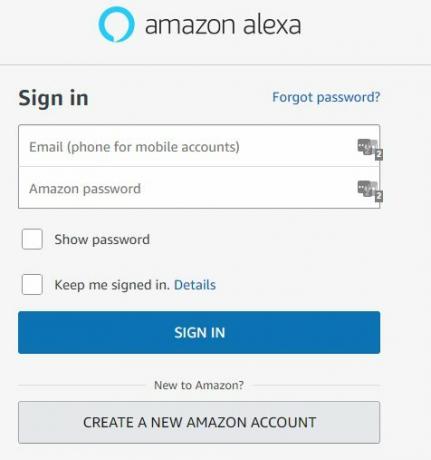
Una vez que haya iniciado sesión y acepte los términos de uso, verá una lista de dispositivos Echo. Estás configurando un Echo Dot, así que seleccione esa opción. Confirme su opción de idioma, luego presione el Conéctate a wifi botón. Dado que enchufó su dispositivo anteriormente, el anillo de luz ya será naranja como se recomienda. presione el Seguir botón.
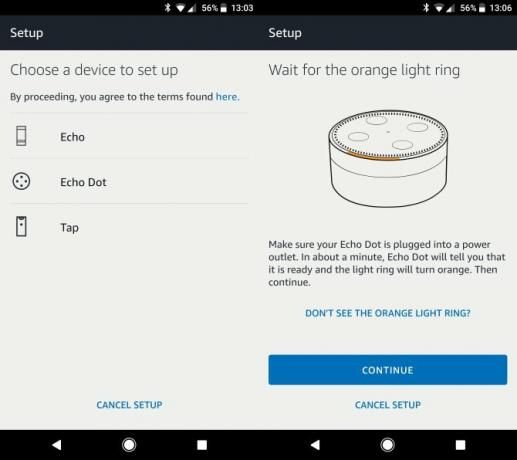
Su teléfono intentará conectarse a su Echo Dot automáticamente. Si esto no funciona, la aplicación le pedirá que mantenga presionado el botón de acción del punto (el que tiene una protuberancia) durante unos segundos. Una vez que encuentre el dispositivo, toque el Seguir botón de nuevo.
Ahora necesita agregar el Echo a su red WiFi. Toque el nombre de su red aquí, luego ingrese la contraseña. Un momento después de presionar Conectar, tu Echo se conectará en línea.
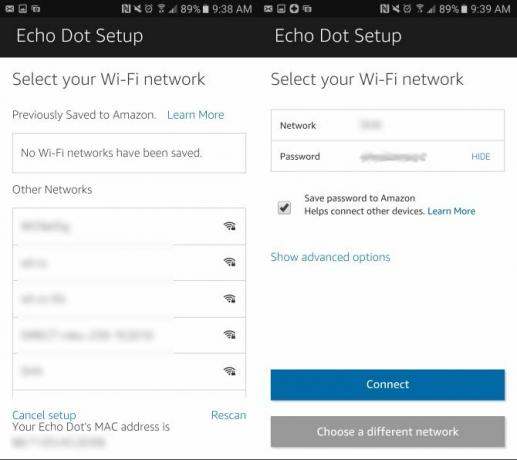
El último paso es decidir cómo quieres escuchar tu Echo. Tienes tres opciones: Bluetooth, Cable de audioy Sin altavoces. El punto le permite conectar su dispositivo a un altavoz mediante Bluetooth o un cable de audio para un mejor audio. Si no desea utilizar ninguno de estos, la última opción reproducirá todo el audio a través de los altavoces básicos del Dot.
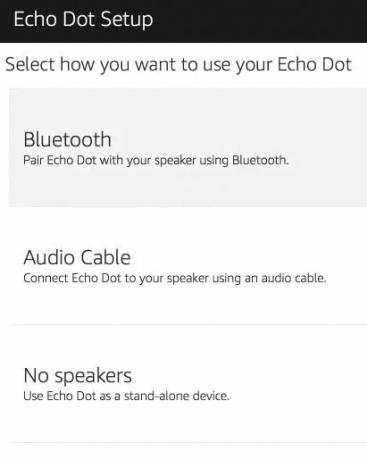
Seleccione Sin altavoces por ahora y discutiremos las otras opciones más adelante.
¡Después de esto, ha completado la configuración! La aplicación ofrecerá mostrarle un video rápido sobre el uso de Alexa y lanzarle un par de comandos de muestra. Puede revisar esto ahora si lo desea; discutiremos el uso de Alexa a continuación. Aceptar o rechazar las pruebas gratuitas para Amazon Prime ¿Amazon Prime vale su dinero? ¡Te ayudamos a decidir!Amazon Prime es un gran problema. ¿Pero vale la pena el dinero que pagas? Respondemos sus preguntas e inquietudes. Lee mas y Prime Music, ¡y has completado el proceso de configuración!
2. Comandos básicos de Alexa y habilidades de adición
Ahora que su Echo está listo, puede hablar con él en cualquier momento diciendo la palabra de activación Alexa seguido de un comando. Por ejemplo, di Alexa, ¿qué hora es? y tu Echo te lo hará saber. Cubriremos algunos comandos, pero no tenga miedo de experimentar. En el peor de los casos, Alexa te dirá que no lo sabe.
Cubrir cada comando llevaría demasiado tiempo, por lo que tocaremos algunos aspectos destacados y dejaremos el resto a usted.
Comandos incorporados de Alexa
Su Echo puede hacer mucho desde el primer momento. Aquí hay una muestra.
Alexa…
- ¿Cuál es la fecha? Si alguna vez te despiertas después de estar congelado durante décadas o simplemente olvidas qué día es, Alexa puede ayudarte.
- Programe una alarma para las 7am. Configure una alarma en su Echo sin tocar el reloj o los botones de su teléfono. También puede configurar un horario diciendo Configure una alarma repetitiva para las 7 a.m. de lunes a viernes.
- Establezca un temporizador para cinco minutos. Perfecto cuando estás cocinando algo con las manos sucias.
- Dame mi Flash Briefing. Tu Echo te traerá los últimos titulares de noticias. Puede personalizar sus fuentes, que discutiremos más adelante.
- ¿Cómo es el tráfico? Una vez que configura su dirección de trabajo en la Configuración (ver a continuación), Alexa puede informarle sobre su tiempo de viaje.
- ¿Qué restaurantes hay cerca? Encuentra los lugares más cercanos para comer algo.
- ¿Cuál es el pronóstico extendido para la Antártida de la Estación McMurdo? Si pregunta sobre el clima sin especificar un lugar, su Echo utiliza su ubicación actual.
- Enciende las luces. Con los dispositivos inteligentes para el hogar adecuados, Alexa puede actuar como un centro único para controlar su hogar.
- Juega la estación Kenny G en Pandora. Consulte a continuación para obtener más información sobre música.
- Pide detergente para la ropa. Tu eco le permite ordenar cómodamente desde Amazon 4 grandes problemas con Alexa Voice Shopping y cómo solucionarlosLos dispositivos Echo de Amazon pueden pedirle productos con solo su voz. Estos son algunos de los grandes riesgos y posibles problemas que debe conocer antes de saltar a esta función. Lee mas usando tu voz Diga el nombre del producto que desea comprar (Alexa enumerará las opciones populares si no lo especifica exactamente). En su lugar, puede enviar productos a su carrito de Amazon si no está seguro.
- Rastrea mi pedido. ¿Quiere saber cuándo llegará su último paquete de Amazon? Alexa te lo dirá.
- Agregar lápices a mi lista de compras. Su Echo puede crear una lista de compras para que sea más fácil recordar lo que desea comprar.
- Poner terminar de construir mi PC en mi lista de tareas pendientes. Al igual que la lista de compras, puede crear una lista de tareas con Alexa.
- Detener. Use este comando universal para finalizar la reproducción de audio, o simplemente apague a Alexa si está balbuceando demasiado tiempo.
Con la mayoría de los comandos, encontrará información adicional en la aplicación Alexa. Toque en el Hogar botón en la parte inferior de la pantalla para ver un feed de todo lo que le ha pedido a su Echo recientemente. Por ejemplo, cuando le pregunté a Alexa sobre los restaurantes chinos cercanos, ella enumeró algunos nombres. Pero visitar la aplicación le permite ver reseñas, direcciones y horarios comerciales.
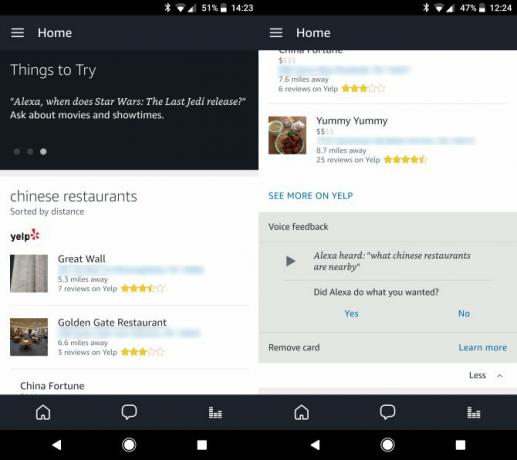
Si está buscando algo nuevo para probar con Alexa, hay una sección completa de la aplicación para verificar. Deslice para abrir el menú de la izquierda y seleccione Cosas para probar para una gran cantidad de opciones.
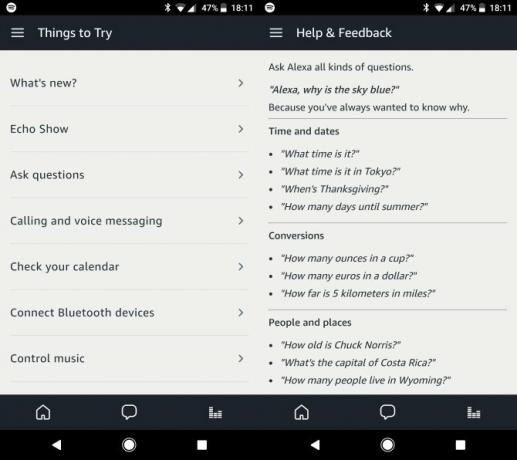
Habilidades de Amazon Echo
Gracias a los desarrolladores talentosos, no está limitado a las habilidades predeterminadas de Alexa. Hay un mundo de habilidades que puede explorar y agregar a su Echo en segundos que amplían su funcionalidad. Para verlos, abra su aplicación Alexa y seleccione el Habilidades pestaña del menú de la izquierda.
Verás el escaparate de habilidades. Están sucediendo muchas cosas aquí, pero encontrar nuevas habilidades no es difícil. Navegue por la página principal y verá algunas de las opciones más populares, junto con las nuevas incorporaciones. Desplácese hacia abajo y verá categorías como salud y estado fisico, Localy Productividad. También puedes buscar una habilidad usando la barra superior.
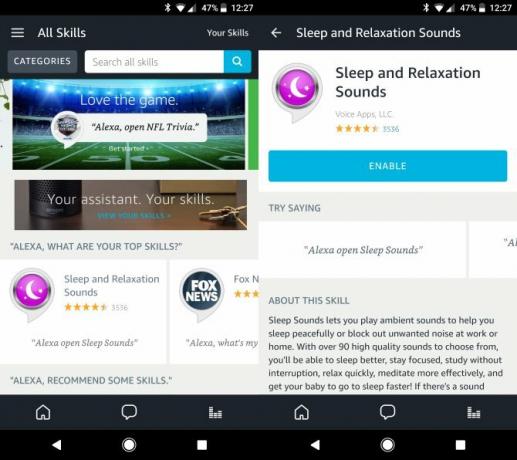
Seleccione una habilidad para leer más sobre ella. Cada uno enumera las frases que necesita preguntarle a Alexa para abrir la habilidad. También puede leer la descripción del desarrollador y consultar las opiniones. Solo presiona el Habilitar habilidad botón en la parte superior para agregarlo a su Echo. Después de unos momentos, puede pedirle a Alexa que lo inicie. También puede pedirle a Alexa que agregue habilidades, pero eso no es tan útil, ya que no puede navegar por una lista visual.
Hemos escrito todo sobre habilidades esenciales de Alexa Las mejores habilidades gratuitas de Alexa para propietarios de Amazon EchoAquí están las mejores habilidades gratuitas de Alexa disponibles para los propietarios de Amazon Echo, además de instrucciones sobre cómo instalar Alexa Skills. Lee mas y algunos de los graciosos también 18 impresionantes nuevas habilidades de Amazon Alexa que debes probarLa lista de habilidades de Amazon Echo está creciendo todo el tiempo. Echemos un vistazo a las habilidades más útiles y más tontas de los últimos meses. Lee mas , consulte esas listas para conocer algunas habilidades para probar.
3. Funciones importantes de Echo Dot
Puede comenzar a hacerle preguntas a Alexa tan pronto como complete la configuración. Pero para obtener la experiencia completa, debe conocer algunas de las otras funciones de su Dot.
Botones y luces Echo Dot
Todavía no hemos discutido los botones en su unidad Echo Dot. Echa un vistazo a la parte superior y verás algunas:

- los Más y Menos Los botones controlan el volumen. Cuando tocas uno, notarás que el anillo de luz blanca alrededor de tu Echo aumenta o disminuye para mostrar el volumen actual. También puede decir Alexa, volumen cinco para establecer un nivel de volumen: cualquier número entre 1 y 10 inclusive funcionará.
- Toque en el Micrófono apagado para desactivar los micrófonos de tu Echo. El dispositivo se iluminará en rojo para hacerle saber que está deshabilitado y no responderá a la palabra de activación. Presiónelo nuevamente para habilitar los micrófonos.
- El botón con un punto es el Botón de acción. Tóquelo para despertar su eco como si dijera la palabra despertar. Al presionar este botón también finaliza un timbre o alarma que suena.
Tenga en cuenta que si tiene un Echo Dot de primera generación, puede controlar el volumen girando el anillo exterior. El modelo anterior no tiene botones de volumen.
Su Echo Dot a menudo se iluminará con diferentes colores y patrones para comunicarse con usted. Esté atento a estos comunes:
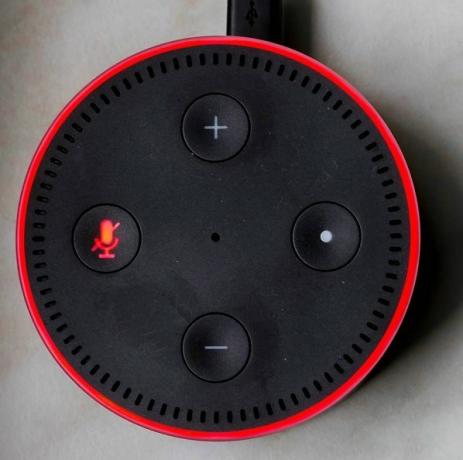
- Azul sólido con luces cian giratorias: El dispositivo se está iniciando. Si ve esto regularmente, puede estar desconectando accidentalmente su dispositivo.
- Azul sólido con una astilla cian: The Echo está procesando lo que dijiste.
- Rojo sólido: Has desactivado el micrófono con el botón.
- Olas de violeta: El dispositivo encontró un error al configurar WiFi. Consulte la sección de solución de problemas a continuación si lo recibe con frecuencia.
- Destello de luz violeta: Cuando vea esto después de que Alexa procese una solicitud, significa que su dispositivo está en modo No molestar.
- Luz amarilla pulsante: Tienes un mensaje. Decir Alexa, reproduce mis mensajes escucharlo.
- Luz verde pulsante: Has recibido una llamada o mensaje. Consulte a continuación para obtener más información sobre las llamadas de Alexa.
- Todas las luces apagadas: Su Echo está en espera y escuchando sus solicitudes.
Agregar cuentas de música
Una de las funciones más útiles de un Echo es reproducir música. Con solo un comando, puede establecer el ambiente para una fiesta o pon tu música de entrenamiento favorita Cómo evitar el aburrimiento agregando diversión a tus entrenamientos en interioresEs hora de divertirse con los entrenamientos porque en el momento en que se convierta en una tarea, dejarás de hacerlo. Aquí hay algunas ideas fáciles de implementar. Lee mas . Es mucho más rápido que buscar en los menús de su teléfono las melodías correctas.
A menos que esté transmitiendo música a través de su cuenta de Amazon, deberá conectar sus cuentas para acceder a sus bibliotecas. Abra la aplicación Alexa en su teléfono y deslice hacia afuera el menú izquierdo. Escoger Configuraciones, luego desplácese hacia abajo y toque Música y medios. Aquí, verá los servicios de música disponibles, incluidos Amazon Music, Spotify, Pandora e iHeartRadio. Toque el enlace al lado del servicio que desea conectar y siga los pasos para iniciar sesión y vincularlo a su Echo.
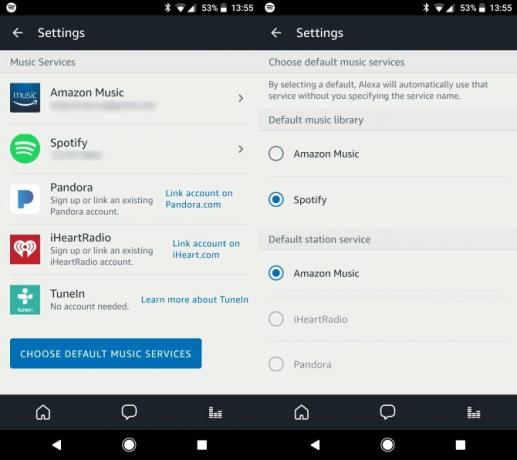
Una vez que haya iniciado sesión, vale la pena tocar el Elija el servicio de música predeterminado botón. Esto le permite especificar qué servicio es primario. Por ejemplo, si dices Alexa, toca música de jazz y tiene Spotify configurado por defecto, Alexa siempre jugará desde Spotify. Si desea utilizar un servicio diferente como su principal, deberá agregar "de Spotify " cada vez que pides tocar música.
Hemos discutido todas las formas de transmitir música en tu Echo Todas las formas de reproducir música con su Amazon Echo y AlexaEl Amazon Echo sobresale en la reproducción de música. Estas son todas las formas de escuchar música con su Amazon Echo y Alexa. Lee mas , así que échale un vistazo para más detalles.
Video y libros
Deslice hacia afuera el menú de la izquierda y toque el Música, video y libros opción, y verá muchos servicios. Ya hemos hablado de música, pero Alexa tiene algunos trucos más bajo la manga.
Bajo la Vídeo sección, puede conectar su Echo a un Fire TV o Dish Hopper Smart DVR. Estos le permiten controlar la reproducción usando su voz, que es bastante hábil.
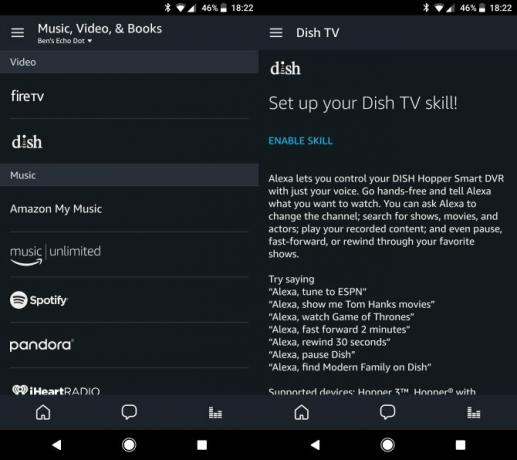
Si eres más un ratón de biblioteca, desplázate hacia abajo y podrás acceder a tus bibliotecas Audible y Kindle en tu Echo. Alexa puede leer sus audiolibros audibles, así como cualquier eBooks Kindle que posea. Deben provenir de Kindle Store y Alexa no puede leer cómics o novelas gráficas. Tampoco puedes ajustar la velocidad de lectura. Aún así, es una buena manera de ponerse al día con la lectura mientras trabaja.
Conexión de su Echo Dot a altavoces externos
Your Dot contiene altavoces básicos que funcionan bien para hablar con Alexa. Si bien no llenarán la habitación con sonido, hacen el trabajo para las solicitudes básicas. Sin embargo, son notablemente inferiores a la hora de reproducir música. Por lo tanto, es posible que desee conecta tu punto a un altavoz a través de Bluetooth El mejor altavoz Echo Dot para amantes de la música¿Estás pensando en obtener uno de los dispositivos Echo Dot de Amazon? Aquí están los mejores altavoces Echo Dot para acompañarlo. Lee mas o un cable de audio para una mejor calidad de sonido.
Para usar un cable de audio de 3.5 mm, simplemente conecte un extremo del cable a su Echo y el otro extremo a los altavoces que desea usar. Luego, cada vez que Alexa reproduzca algún audio, lo escuchará a través de los altavoces superiores. Asegúrese de que el nivel de volumen de ambos dispositivos esté en un nivel aceptable si no parece escuchar nada. Tenga en cuenta que no puede hacer lo contrario y usar el cable para reproducir música en su Dot desde otro dispositivo. Los altavoces de baja calidad significan que esto no sería una buena idea de todos modos.

La conexión de un altavoz Bluetooth solo toma unos pocos toques en el menú Configuración. Abra la aplicación Alexa, deslice el menú hacia la izquierda y seleccione Configuraciones. Debería ver su dispositivo debajo de Dispositivos encabezando en la parte superior de la lista. Selecciónelo, luego elija Bluetooth.
En el menú resultante, presione el Emparejar un nuevo dispositivo botón y ponga su altavoz en modo de emparejamiento. Seleccione el dispositivo correcto y su Echo reproducirá todo el audio a través de ese altavoz. Si quieres romper la conexión, di Alexa, desconecta Bluetooth y reproducirá audio únicamente a través de su punto. Para volver a conectar más tarde, diga Alexa, conecta Bluetooth. ¡Asegúrese de que su altavoz esté encendido cuando lo haga!
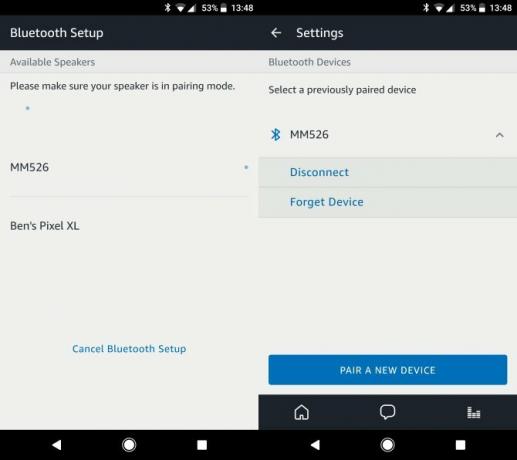
Llamadas de voz y mensajería
Una de las funciones más nuevas de Alexa es la llamada gratuita y la mensajería a otros dispositivos Echo. Puede usar esta función para dejar un mensaje a un amigo, o incluso llamarlo y chatear en vivo sin costo adicional. Toque en el Mensajería pestaña en la parte inferior de la pantalla de la aplicación para ver sus mensajes recientes e incluso enviar uno desde la aplicación.
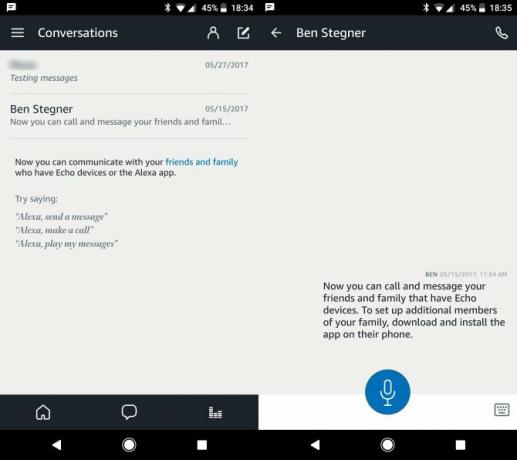
Revisa nuestra guía para llamadas de eco Cómo usar las llamadas y mensajes de voz de Amazon Echo en 3 sencillos pasosSu dispositivo Amazon Echo y Alexa han estado ocupados aprendiendo algunos trucos nuevos. Durante mucho tiempo solicitado por los usuarios, los mensajes y las llamadas de voz agregan otra capa de utilidad al enormemente popular altavoz activado por voz. Lee mas para todo lo que necesitas saber.
Funcionalidad de casa inteligente
El Echo es una gran piedra angular para una configuración de hogar inteligente. Deslice para abrir el menú y seleccione el Casa inteligente opción, y verá el centro de Echo para agregar nuevos dispositivos y ajustarlos. Bucear en la creación de una casa inteligente está más allá del alcance de este artículo: revise nuestro dispositivos inteligentes que son fáciles de configurar y nuestro kit de inicio inteligente para el hogar de $ 400 si tienes ganas de tocar este lado de tu Echo.
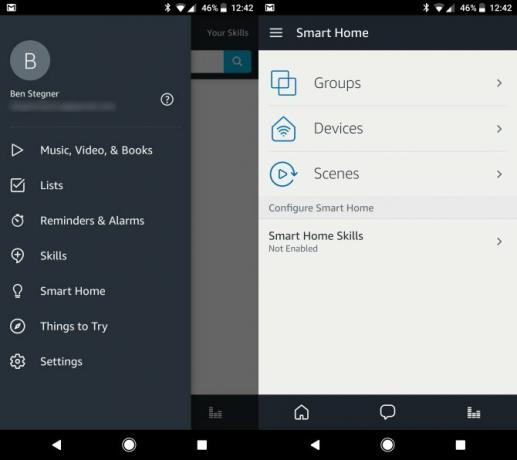
4. Configuración de la aplicación Amazon Alexa
Hemos revisado los conceptos básicos del uso de su Echo Dot, junto con el uso de Alexa y la adición de habilidades. Como propietario de Echo, también debe conocer las opciones útiles que se encuentran en la aplicación Alexa de su teléfono. Para acceder, deslice el menú de la izquierda y seleccione Configuraciones. Hagamos un recorrido por lo que puede hacer allí.
Cambia la palabra del despertar de tu eco
Por defecto, la palabra de activación para cada dispositivo Echo es Alexa. Pero si no le gusta o tiene a alguien en su casa con el mismo nombre, puede cambiarlo. Ir Configuraciones, toca el nombre de tu dispositivo y desplázate hacia abajo para Despertar palabra. Puedes elegir entre cuatro opciones: Alexa, Amazonas, Ecoy Computadora.
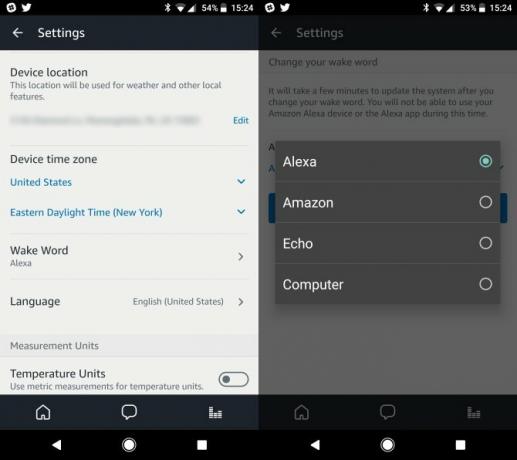
El último debe apelar a Star Trek aficionados. Pero incluso si no te importa Alexa, cambiar la palabra de activación puede ayudar evita que tus dispositivos sean secuestrados Hackeo inteligente en el hogar: cómo configurar sus dispositivos para mantenerse a salvoCuando piensas en hackear casas inteligentes, probablemente no pienses en Burger King. Pero la seguridad del hogar inteligente es un gran problema, y Burger King nos mostró por qué. Lee mas .
Empareje un control remoto con su eco
No está incluido en la caja para mantener bajos los costos, pero Amazon hace un control remoto para el Echo Dot. Si compra uno, diríjase a Configuración> [Dispositivo]> Emparejar dispositivo remoto y sigue los pasos para sincronizarlo.
Alexa Voice Remote para Amazon EchoAlexa Voice Remote para Amazon Echo Compre ahora en Amazon
Habilite No molestar en su eco
Si tienes muchos amigos que también tienen un dispositivo Echo, probablemente no quieras que te envíen mensajes todo el tiempo. Entrar en Configuración> [Dispositivo]> y encender No molestar y Alexa no te notificará si alguien te llama o te envía un mensaje. También puede programar una hora para que No molestar se active automáticamente todos los días.
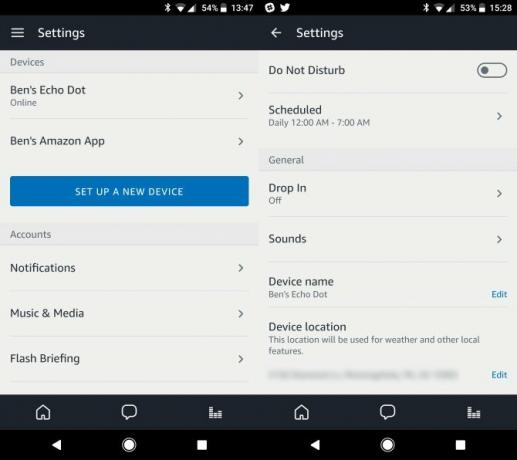
Decir Alexa, enciende / apaga No molestar para cambiar esto sin excavar en los menús.
Ajuste las opciones de sonido de su eco
Tu punto no suena muy a menudo, pero debes ajustar las opciones que ofrece a tu gusto. Después de tocar el nombre de su dispositivo en Configuraciones, grifo Suena.
Pruebe un nuevo sonido de alarma tocando el Alarma entrada. Entonces asegúrese de que su Alarma, temporizador y volumen de notificación es lo suficientemente alto como para escucharlo. ¡No quieres perderte una alarma! También puede deshabilitar el Audio opción bajo Notificaciones si no quieres saber cuándo llega un nuevo mensaje.
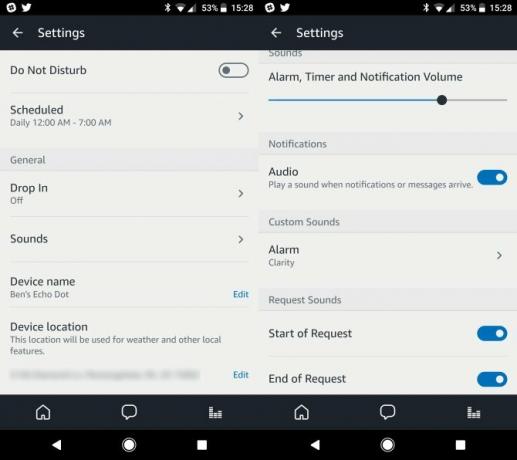
Recomendamos que cada propietario de Echo active tanto el Inicio de solicitud y Fin de solicitud sonidos Cada vez que dices Alexa, tu Echo reproducirá un pequeño tono para que sepas que te escuchó. También escuchará el mismo tono cada vez que su Echo reconozca que ha terminado de hablar.
Cambiar la ubicación del dispositivo de su eco
Su Echo debería configurar esto automáticamente. Pero por si acaso, dirígete a Configuración> [Dispositivo]> Ubicación del dispositivo y establece tu dirección. Esto garantiza que obtenga la información más precisa al preguntar sobre detalles locales.
Recibe notificaciones de envío en tu eco
Si lo desea, Alexa puede decirle cuándo sus paquetes de Amazon están cerca de la entrega. Visitar Configuración> Notificaciones> Notificaciones de compras y enciende el Notificaciones de envío. Cada vez que vea un anillo amarillo, pídale a Alexa que lea sus notificaciones para ver cuándo llegará su artículo.
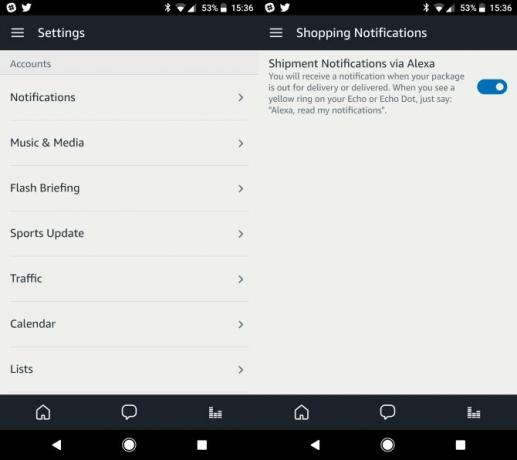
Edite las fuentes de noticias de su eco
Dirígete a la Briefing Flash Sección de Configuraciones para cambiar de dónde obtienes tus noticias. De forma predeterminada, está configurado para el resumen de noticias por hora de NPR y el clima. Para agregar fuentes, toque Obtenga más contenido de Flash Briefing y agrega cualquiera que te guste. Podemos sugerir Habilidad de noticias tecnológicas de MakeUseOf?
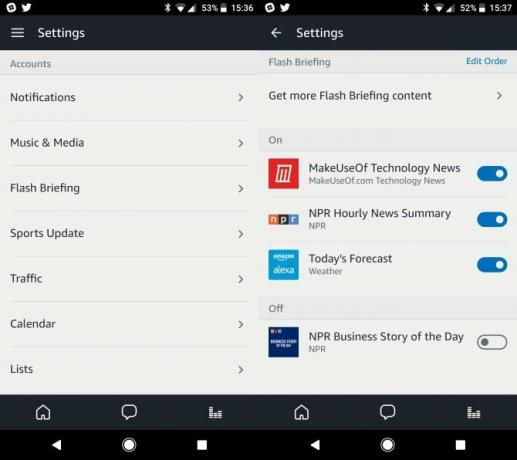
Agregue sus equipos deportivos favoritos a su eco
Decir Alexa, actualización deportiva y ella te dirá cómo están tus equipos favoritos y cuál es su próximo juego. Pero primero debe especificar qué equipos le interesan. Puedes hacer eso en el Configuración> Actualización deportiva menú. Simplemente busque el nombre de un equipo y tóquelo para agregarlo a su lista.
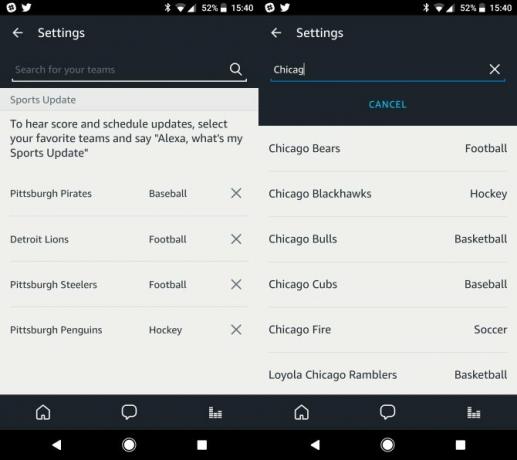
Especifique su viaje en su eco
¿Recuerdas cuando mencionamos la capacidad de búsqueda de tráfico de Alexa? Dirigirse a Configuración> Tráfico para especificar su viaje diario. Comience con la dirección de su casa, luego especifique el destino de su trabajo. Incluso puede agregar una parada en el medio si siempre toma un café por la mañana o deja a sus hijos en la escuela.
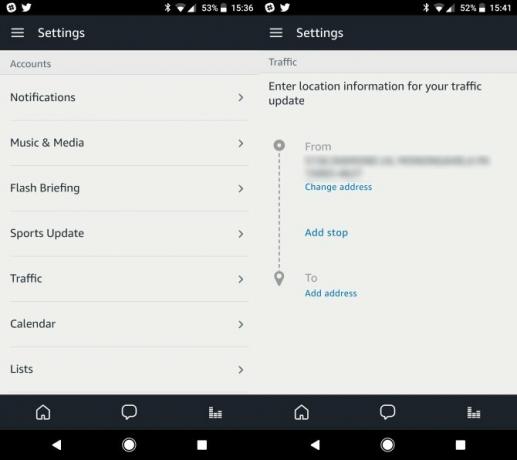
Conecte calendarios a su eco
Alexa puede agregar elementos a su calendario o hacerle saber lo que viene en su día. Para habilitar esto, debe conectar un servicio de calendario. Ir Configuración> Calendario y puede elegir conectar sus calendarios de Google, Outlook o iCloud. Toque su preferencia e inicie sesión en su cuenta para vincularlos.
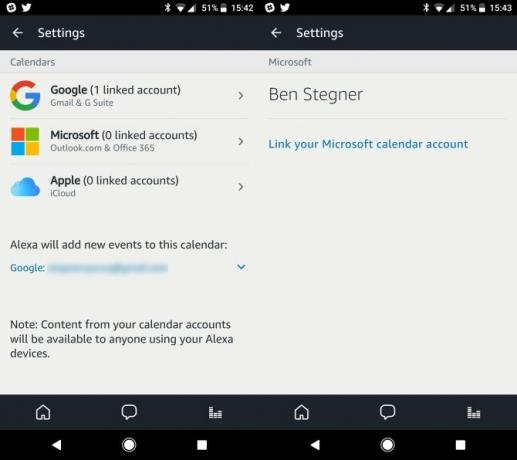
Sincronizar listas de tareas con su eco
La aplicación Alexa incluye una lista básica de tareas pendientes. Pero si ya usa otro servicio, probablemente prefiera integrarlo en su flujo de trabajo existente. Visitar Configuración> Listas para hacer esto. Seleccione entre varios servicios populares, incluidos Any.do y Todoist, y puede iniciar sesión en sus cuentas para vincular sus listas.
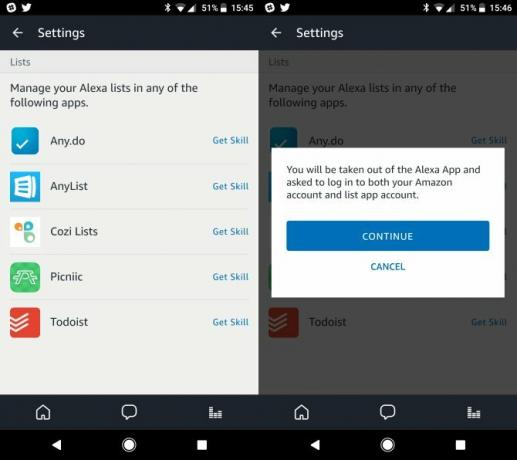
Entrenar Alexa
Si Alexa no te escucha bien, puedes realizar una sesión de entrenamiento rápido. Ir Configuración> Entrenamiento de voz para enseñarle a Alexa cómo hablas. Tendrá que leer 25 frases en su voz normal desde una distancia típica. Use esto y Alexa tendrá una mejor idea de cómo suena.
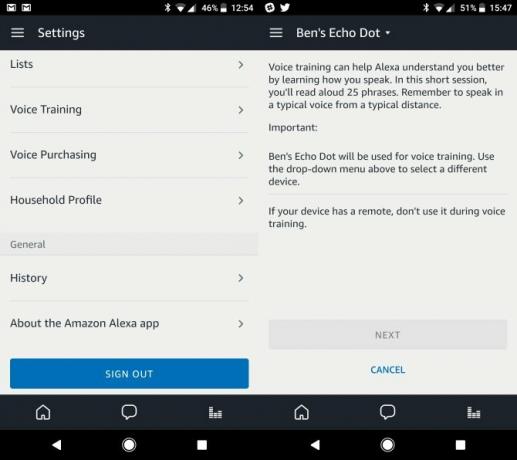
Deshabilite las compras de voz en su eco o agregue un PIN
Gastar dinero en Amazon usando solo su voz puede ser demasiado tentador para algunas personas. Si no desea la posibilidad de comprar con Alexa, navegue hasta Configuración> Compra de voz y deshabilitar el control deslizante para Compra por voz. En su lugar, puede especificar un código de cuatro dígitos que se requiere al realizar compras de voz. Esto evita que los invitados se burlen y compren un montón de basura.
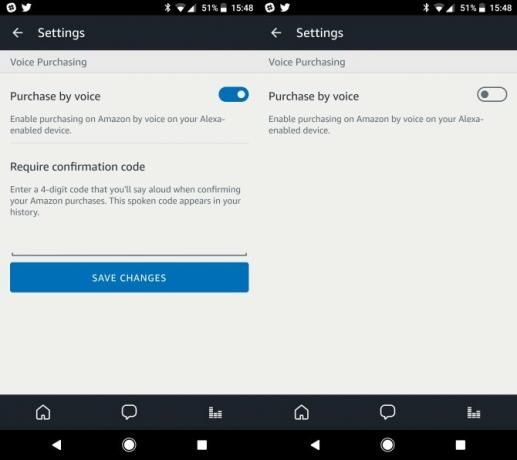
Habilite múltiples miembros del hogar en su eco
En el Configuración> Perfil del hogar sección, puede agregar otro adulto a su hogar de Amazon. Esto permite que ambas personas accedan al contenido del otro y le permite compartir listas, entre otras funciones. Característica del hogar de Amazon tiene usos fuera de Alexa, por lo que vale la pena echarle un vistazo.
5. Solución de problemas de Echo Dot
Ahora que sabe casi todo acerca de su Echo Dot, terminemos discutiendo algunos problemas comunes. Si aparece uno para usted, sabrá cómo solucionarlo.
Nota: Así como reiniciar su computadora soluciona muchos problemas, el primer paso de solución de problemas que siempre debe tomar con su Echo es reiniciarlo. Para reiniciar su Dot, simplemente desenchúfelo, espere unos segundos, luego vuelva a enchufarlo y deje que se reinicie.
Alexa no puede oírte
Si parece que Alexa no puede oírte, intenta alejar tu Dot de cualquier obstrucción. Muévalo al menos a ocho pulgadas de cualquier pared si es posible.
Además, considere qué otro ruido podría impedir que Alexa lo escuche claramente. Un aire acondicionado funcionando todo el tiempo cerca de su Echo hará que sea difícil escuchar su voz. La música que se reproduce en la sala también podría dificultar la audición de Alexa.
Problemas de conexión WiFi
El Echo Dot se niega a conectarse a WiFi cuando lo está configurando, o si deja que se corte la conexión al azar, es un problema común. Si esto le afecta, primero apague y encienda todo su equipo de red, incluido el Dot, su enrutador y el módem.
Si los problemas continúan después de esto, intente acercar su Echo a su enrutador. También debe tratar de mantener el Dot alejado de otros dispositivos, como microondas, que puedan interferir con él. Desconecte otros dispositivos en su red que no esté utilizando para evitar el desperdicio de ancho de banda. revisión nuestros consejos para acelerar su red inalámbrica ¿Por qué mi wifi es tan lento? Aquí se explica cómo solucionarlo¿Se pregunta por qué su Wi-Fi es tan lento? Este artículo explica formas rápidas y fáciles de arreglar y acelerar su conexión a internet Wi-Fi. Lee mas y Cómo solucionar problemas de red Problemas de red? 7 trucos de diagnóstico y soluciones simplesLos problemas de red deben diagnosticarse antes de que puedan resolverse. Este artículo cubre siete trucos simples para arreglar su red. Lee mas para más ayuda
Alexa te malinterpreta a menudo
¿Cansado de preguntarle a Alexa cómo se ve el clima y obtener un hecho divertido en su lugar? Si no te escucha bien, obtendrás todo tipo de resultados extraños. La mejor manera de remediar esto es mediante la función de entrenamiento de voz mencionada anteriormente.
Ir Configuración> Entrenamiento de voz y su Echo le pedirá que hable 25 frases desde una distancia normal. Esto entrenará el dispositivo para comprender mejor cómo hablas.
Si esto no parece ayudar, puede verificar lo que Alexa cree que está diciendo. Ir Configuración> Historial y encontrarás una lista de todo lo que le has dicho a Alexa. Toca una entrada y podrás reproducir el audio en vivo y confirmar que Alexa hizo lo que querías. Identificar palabras problemáticas puede ayudarlo a hablar con mayor claridad al abordar su eco.
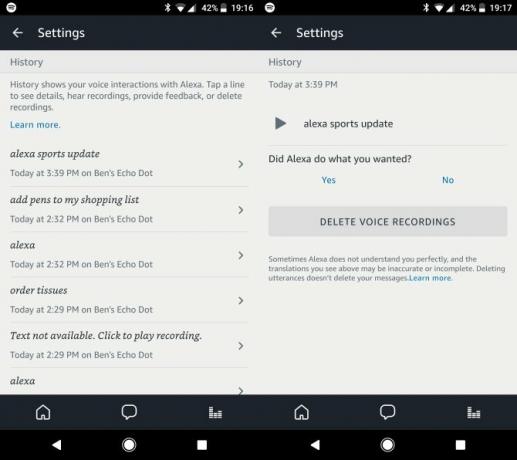
¿Totalmente congelado? Restablecimiento de fábrica de su eco
Si ha probado todos los pasos anteriores y su dispositivo aún no responde, es posible que deba tomar la solución nuclear. Puede realizar un restablecimiento de fábrica en su dispositivo para devolverlo a la configuración predeterminada. Tenga en cuenta que esto borrará todas las preferencias y habilidades, por lo que deberá volver a configurarlo desde cero.
Para el Echo Dot de segunda generación, mantenga presionado el Micrófono apagado y Bajar volumen botones juntos durante unos 20 segundos. Verás que el anillo de luz se vuelve naranja, luego azul. Después de esto, su Echo está listo para configurarse nuevamente.
El Dot de primera generación tiene un botón de reinicio dedicado. Encuentra lo pequeño Reiniciar botón en la base de su dispositivo y use un clip para mantenerlo presionado. El anillo de luz se volverá naranja, luego azul y volverá a los valores predeterminados de fábrica.
Alexa, eres asombrosa
Ahí lo tienes: la guía completa para configurar y usar tu nuevo Echo Dot. Te espera un mundo de diversión con este dispositivo. Ya sea que solo desee usarlo para el clima y los juegos o esté construyendo una casa inteligente completa a su alrededor, no puede superar lo que el Dot ofrece por el precio.
Para sacar más provecho de su eco, consulte los mejores accesorios Echo Dot. Y si desea que su nuevo altavoz inteligente sea portátil, asegúrese de tomar uno de estos las mejores baterías Amazon Echo Dot Las 8 mejores baterías portátiles de Amazon Echo DotEl Echo Dot es la edición portátil del altavoz inteligente Echo de Amazon. Aquí están las mejores baterías Echo Dot disponibles en la actualidad. Lee mas .
Ben es editor adjunto y gerente de publicación patrocinado en MakeUseOf. Él tiene un B.S. en Sistemas de Información Informática de Grove City College, donde se graduó Cum Laude y con honores en su especialidad. Le gusta ayudar a los demás y le apasionan los videojuegos como medio.